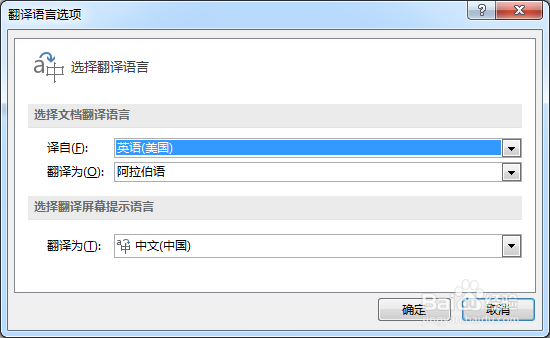1、打开我们的word文档,选中需要翻译的文字,如图所示,我们需要翻译其中的某一句,选中这一句话。

2、找到文档上方的工具栏,然后在工具栏中找到审阅选项,如图所示,点击审阅选项卡之后,可以调出下方的子选项卡。
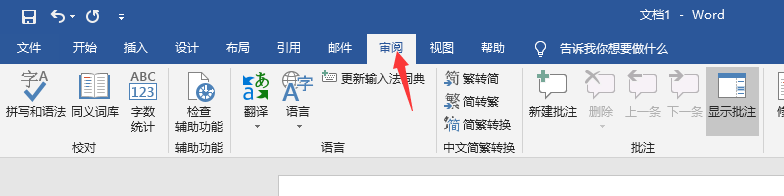
3、找到子选项卡中的翻译选项,如图所示,点击翻译,会出现下拉选项,我们需要翻译某一句话,所以我们直接使用下拉菜单下的翻译选中文字。
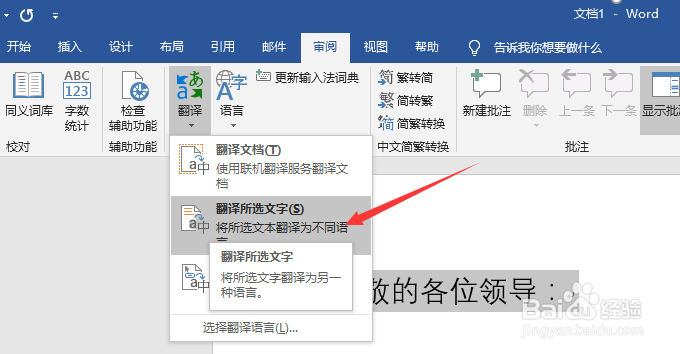
4、点击翻译选中文字之后,在文档右侧又弹出一个对话框,这里我们可以选择,翻译成的目标需要类型,因为我们要翻译成英文,所示,选择英文模式。选择插入。
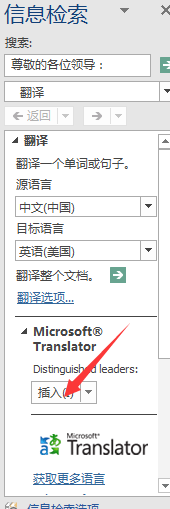
5、点击插入之后我们会发现,我们刚才选中的这一句话,已经被翻译成英文模式显示,而我们刚才输入的中文已经被覆盖掉了。
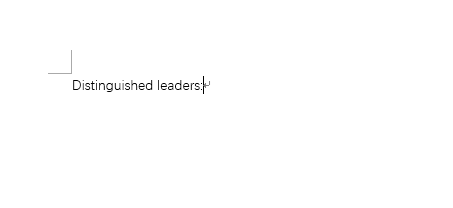
6、同样的方法,我们不仅可以将中文翻译成英文,我们也可以使用这个方法将中文翻译成其他的语言使用,非常方便。只需要在翻译时选择相应的语言就可以。